Comment configurer votre propre tableau de bord personnel à l'aide d'un regard
Publié: 2025-07-07À l'aide du tableau de bord personnel, vous pouvez créer une carte numérique où vous pouvez afficher toutes vos informations essentielles en un seul endroit. Vous pouvez ajouter différents widgets tels qu'un calendrier, votre liste de tâches ou si vous souhaitez suivre les nouvelles, la météo, les cours des actions, les flux YouTube, etc.
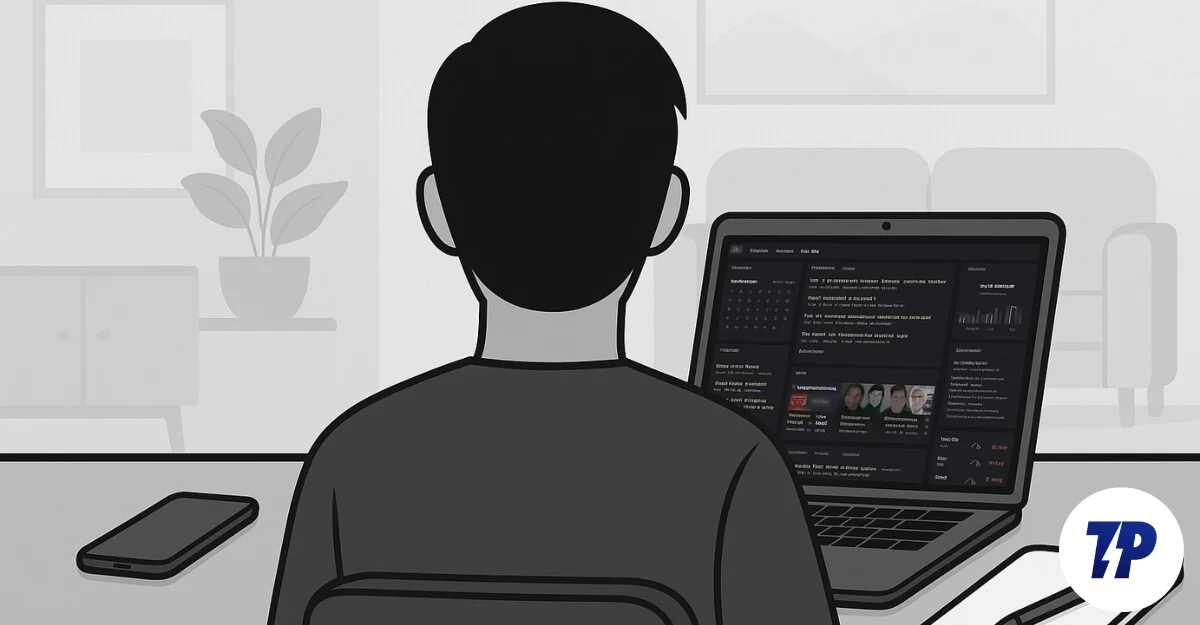
Si vous êtes un développeur, vous pouvez également ajouter l'état du système ou du serveur et des notes, ou des signets. Avoir toutes ces informations en un seul endroit peut facilement éliminer la nécessité de basculer entre les applications comme Gmail, Calendar, YouTube, News et Notes, et peut également aider à améliorer votre flux de travail et à gagner beaucoup de temps.
Le créneau personnel du tableau de bord se développe rapidement, avec beaucoup de joueurs. Cependant, Glance, qui est un tableau de bord libre et entièrement privé, rapide et auto-hébergé, se démarque du reste en raison de son flux de non-algorithme, de sa simple interface sans publicité et de son expérience personnalisée en fonction de votre préférence.
Table des matières
Qu'est-ce que le regard?
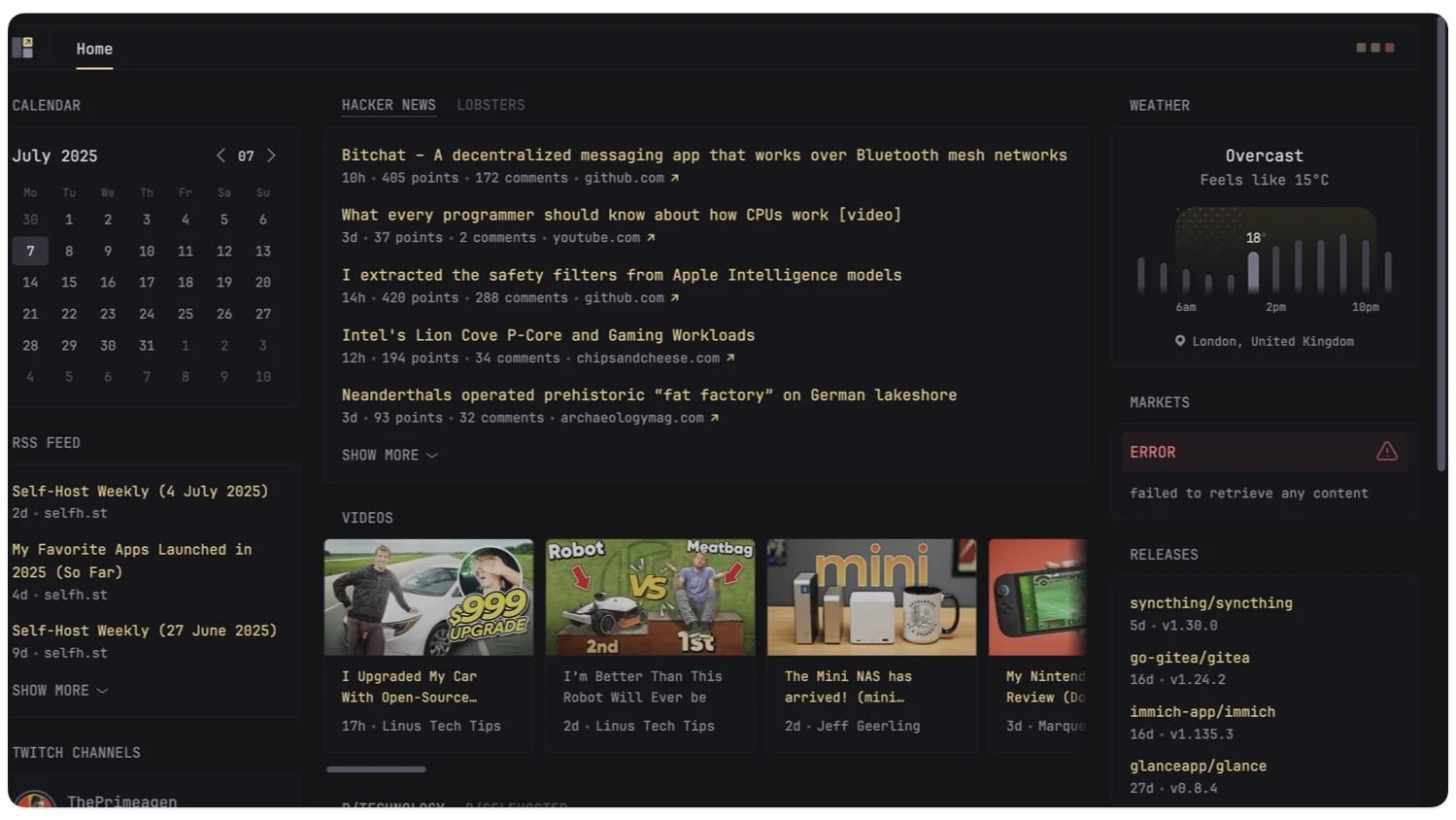
Glance est un tableau de bord personnel open source qui vous permet de créer votre propre tableau de bord personnel et de jeter un coup d'œil à toutes vos informations en un seul endroit, comme votre temps, les flux YouTube, les nouvelles RSS et plus, en un seul endroit.
Glance est libre à utiliser et également disponible sur toutes les principales plateformes. Il est si léger que toute l'application est inférieure à 20 Mo et utilise moins de mémoire, ce qui en fait également un excellent choix pour les exigences de PC bas de gamme.
Comment installer un coup d'œil?
S.No | Mesures | Mac | Fenêtre |
|---|---|---|---|
Étape 1 | Installer Docker | Allez sur docker.com et téléchargez et installez pour votre système d'exploitation | Allez sur docker.com et téléchargez et installez pour votre système d'exploitation |
Étape 2 | Créer un dossier de projet | Ouvrez le terminal et utilisez ces commandes: MKDIR GLANCE-Dashboard et utilisez CD Glance-Dashboard | Passez à l'étape 3 |
Étape 3 | Créer un fichier docker compose | Utilisez ces commandes: nano docker-compose.yml | Pour Windows, ouvrez le bloc-notes et enregistrez-vous sous docker-compose.yml |
Étape 4 | Ajoutez ce code au fichier de configuration docker que vous avez créé à l'étape 3 | Version: "3" services: coup d'oeil: Image: GLANEAPP / GLANCE conteneur_name: regard redémarrer: sauf arrêt PORTS: - 8080: 8080 Volumes: - ./config:/app/config | Version: "3" services: coup d'oeil: Image: GLANEAPP / GLANCE conteneur_name: regard redémarrer: sauf arrêt PORTS: - 8080: 8080 Volumes: - ./config:/app/config |
Étape 5 | Créer un dossier de configuration et un fichier | Utilisez ces commandes, CD Config nano glance.yml dans max terminal pour créer un fichier et un dossier | Pour Windows, vous pouvez créer Gloance.yml dans le bloc-notes |
Étape 6 | Ajoutez ce code au fichier de configuration que vous avez créé à l'étape 5 | Pages: - Nom: Accueil Colonnes: - Taille: pleine widgets: - Type: temps Emplacement: "Visakhapatnam" Unité: C - Type: RSS Titre: Tech News aliments: - URL: "https://techcrunch.com/feed/" - URL: "https://www.theverge.com/rss/index.xml" Limite: 5 | Pages: - Nom: Accueil Colonnes: - Taille: pleine widgets: - Type: temps Emplacement: "Visakhapatnam" Unité: C - Type: RSS Titre: Tech News aliments: - URL: "https://techcrunch.com/feed/" - URL: "https://www.theverge.com/rss/index.xml" Limite: 5 |
Étape 7 | Commencer un coup d'œil | Utilisez la commande pour démarrer Docker sur votre mac: docker-compose up -d | Utilisez le Comnand pour démarrer docker docker-compose up -d |
Étape 8 | Ouvert dans le navigateur | Visitez http: // localhost: 8080 sur votre navigateur | Visitez http: // localhost: 8080 sur votre navigateur |
Il existe deux façons d'installer un regard sur votre PC: l'une utilise Docker, qui est souvent la méthode la meilleure et la plus fiable, et l'alternative est de l'installer directement sans Docker.
Il existe également une version facultative à partir de la source de développement. Vous pouvez installer Go sur votre système et vous pouvez également le construire à partir de votre source. C'est pour les utilisateurs techniques avancés à la recherche d'une configuration de regard avancé.
Tout d'abord, Glance est disponible sur tous les principaux systèmes d'exploitation, y compris Linux, Windows et MacOS, et il peut également fonctionner sur des serveurs domestiques, des VP et même un PC local. Assurez-vous également que votre système a satisfait aux exigences de fonctionnement minimales.
Installez un coup d'œil à l'aide de Docker
Si vous souhaitez installer un regard avec un minimum d'effort, l'installer avec Docker est fortement recommandé car il ne vous oblige pas à installer des dépendances comme Go ou même gérer les chemins de fichier manuellement. De plus, il est si facile que vous puissiez installer le regard en une seule commande et s'exécuter en douceur sans aucun problème dans un fichier Docker simple.
Cependant, l'installation et la configuration d'un coup d'œil à l'aide de Docker nécessite des connaissances techniques. Pour faciliter les choses, voici un processus étape par étape qui convient même aux débutants.
Tout d'abord, vous devez installer et configurer Docker sur votre Mac ou Windows, selon votre appareil.
Sur Mac:
Étape 1: Installez Docker sur votre appareil
Allez sur www.docker.com et téléchargez le fichier docker pour votre Mac, et vous pouvez installer l'application à l'aide de la méthode ordinaire. Ouvrez Docker et créez votre compte; Vous pouvez vous connecter ou vous inscrire à votre nouveau compte.
Maintenant, ouvrez l'application Docker sur votre Mac et assurez-vous qu'elle s'exécute en arrière-plan.
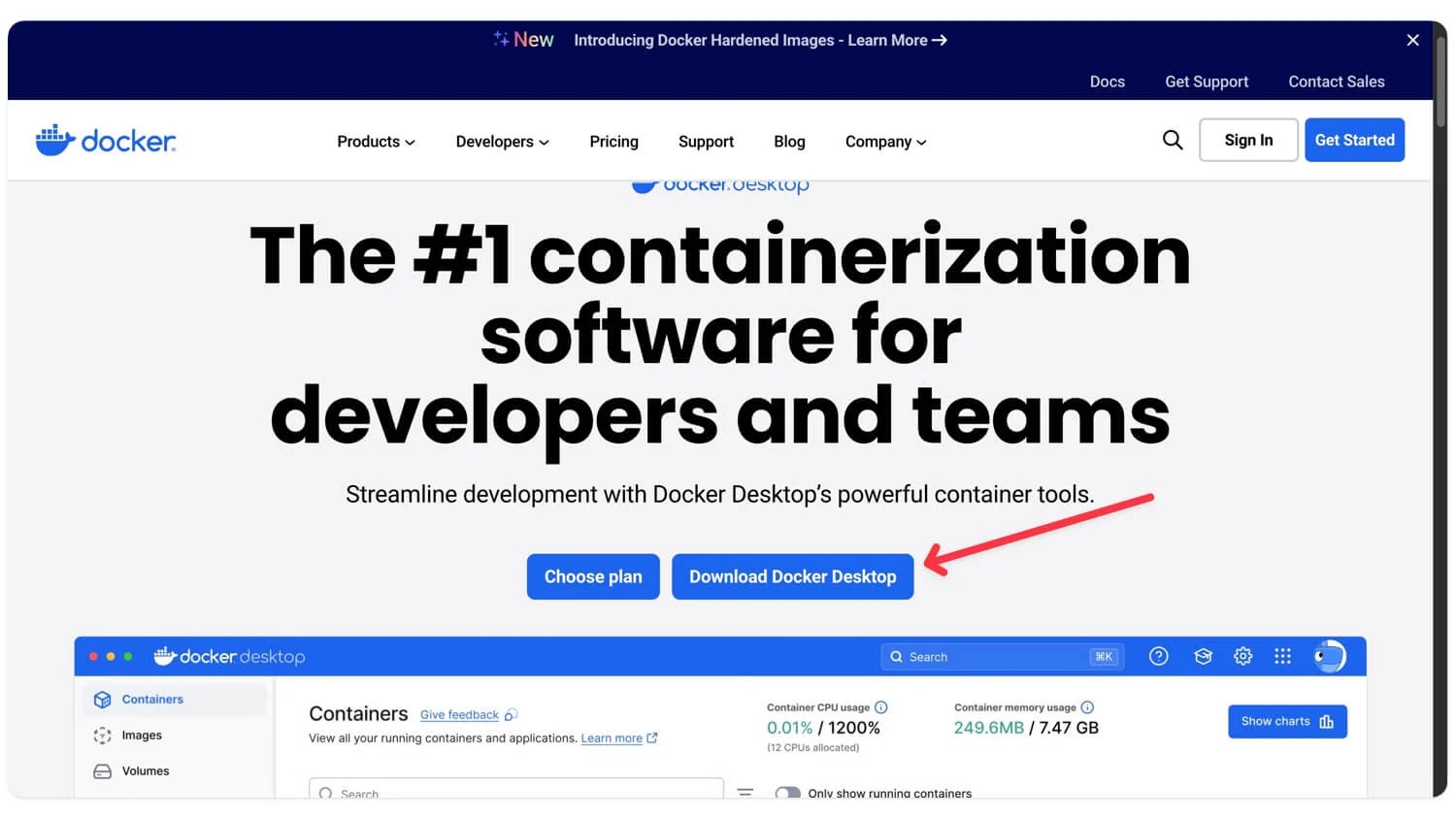
Étape 2: Créer un dossier de regard
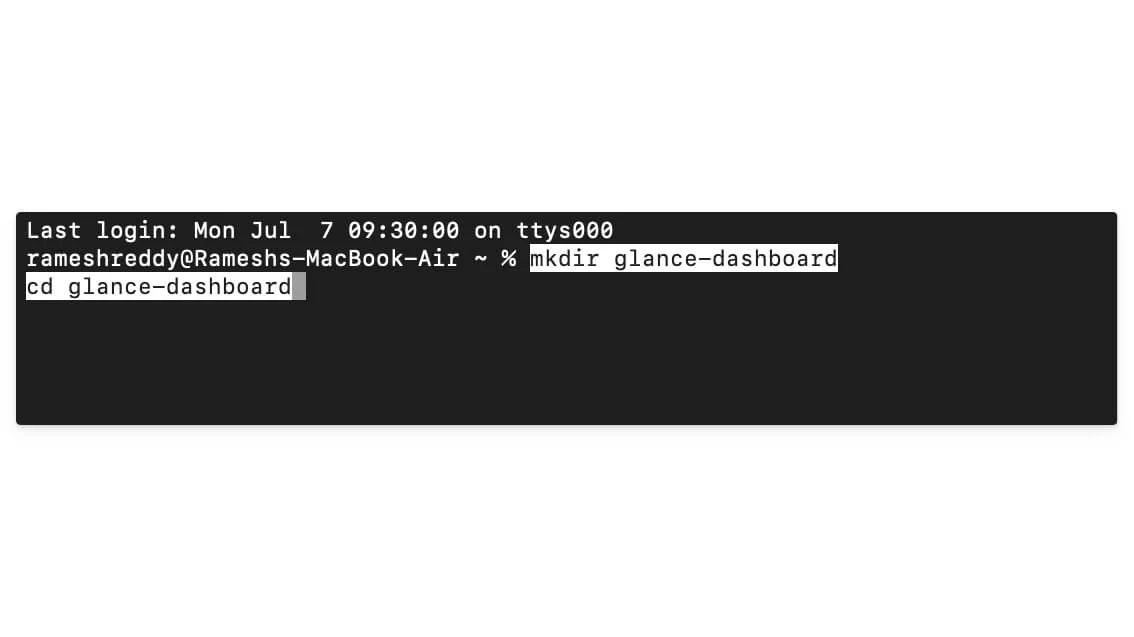
Vous devez maintenant créer un dossier de coup d'œil pour l'installer. Pour cela, vous pouvez utiliser la commande suivante.
MKDIR GLANCE-Dashboard
cd-dashboard
Étape 3: Créez le fichier Docker Compose
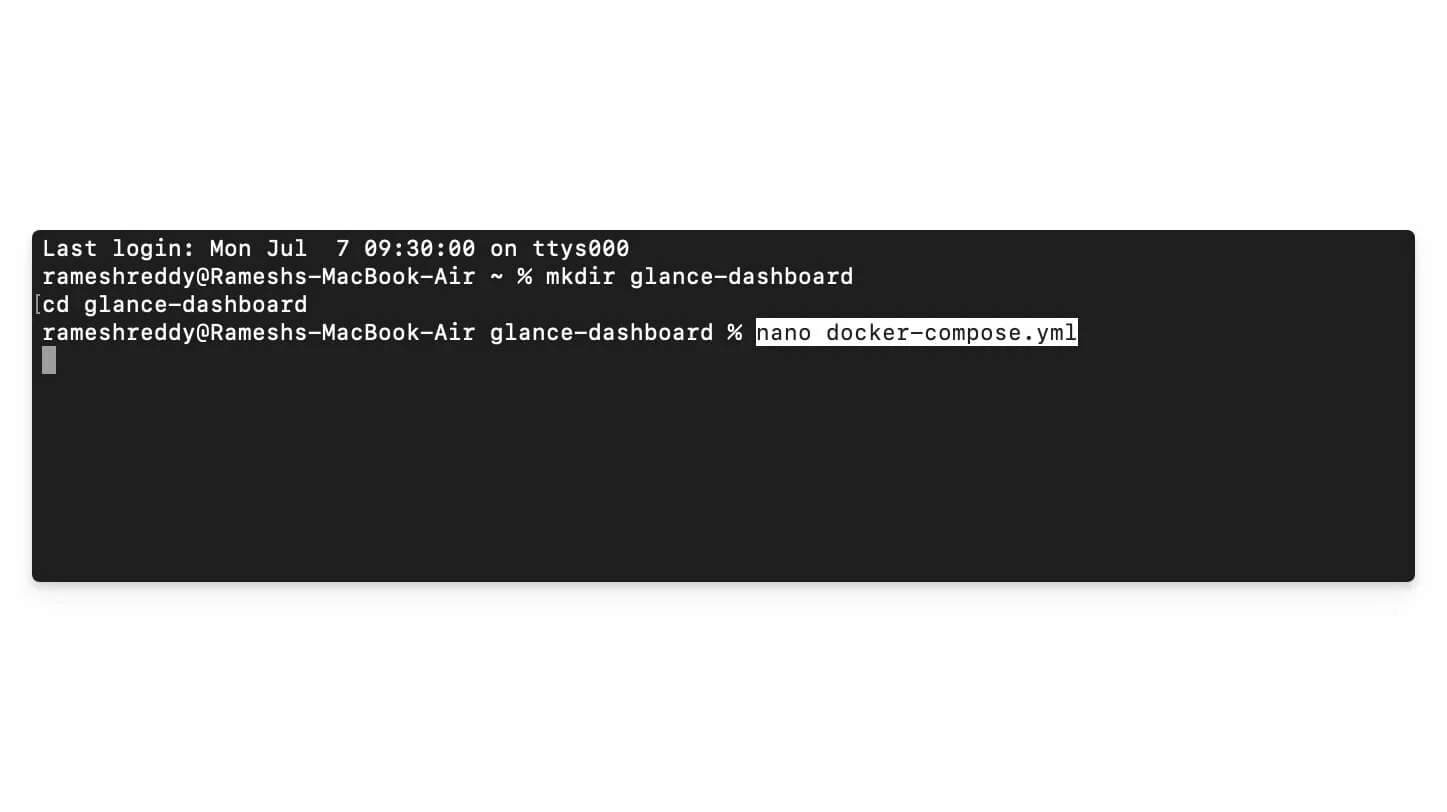
Ensuite, vous pouvez utiliser la commande suivante pour créer Docker Compose YAML et coller ce code.
nano docker-compose.yml
Étape 4: Ajoutez ce code au fichier
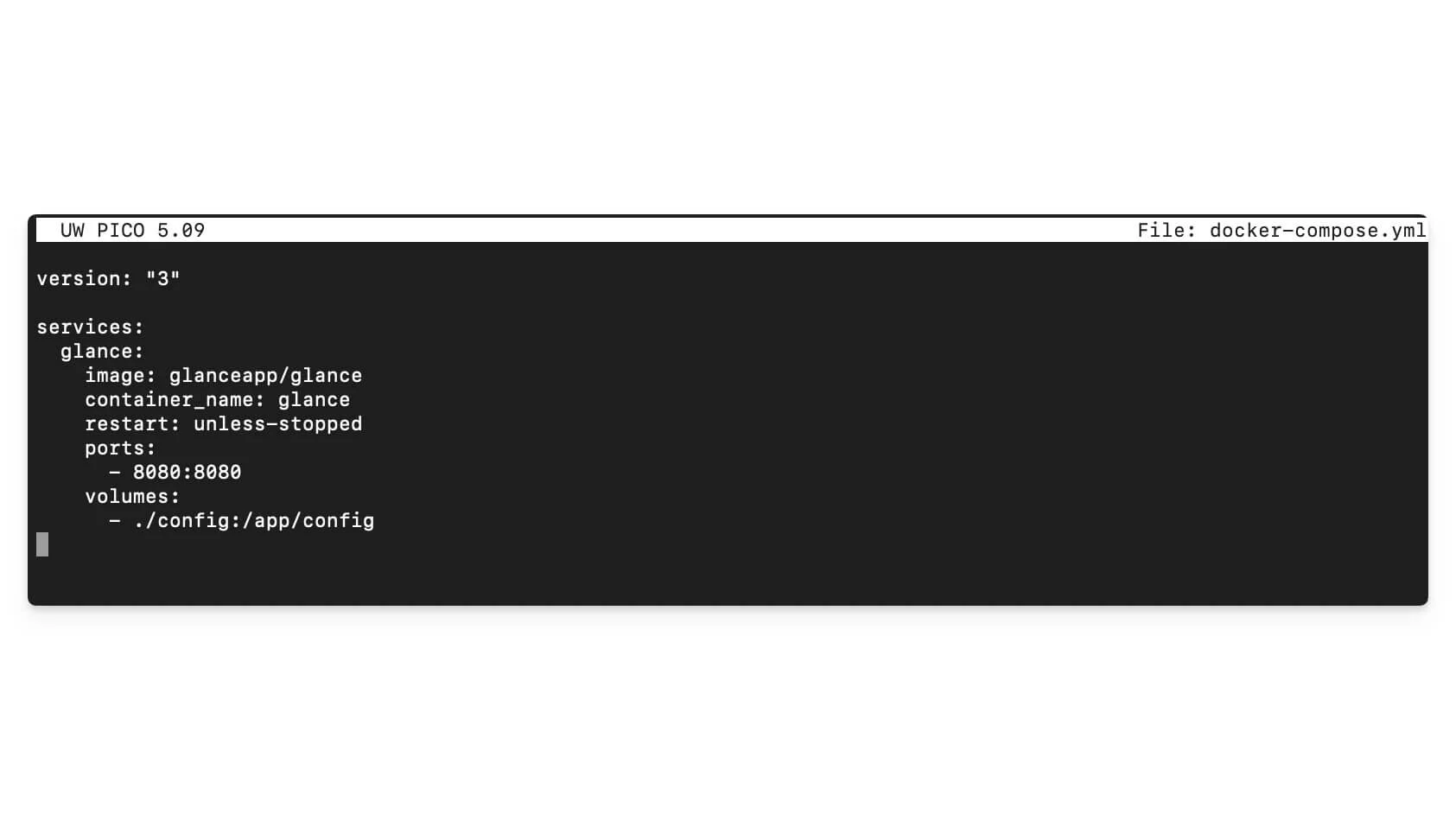
Version: «3»
services:
coup d'oeil:
Image: GLANEAPP / GLANCE
conteneur_name: regard
redémarrer: sauf arrêt
PORTS:
- 8080: 8080
Volumes:
- ./config:/app/config
Appuyez sur Control + O , puis entrez pour enregistrer, puis contrôlez + x pour quitter
Étape 5: Créez un dossier de configuration
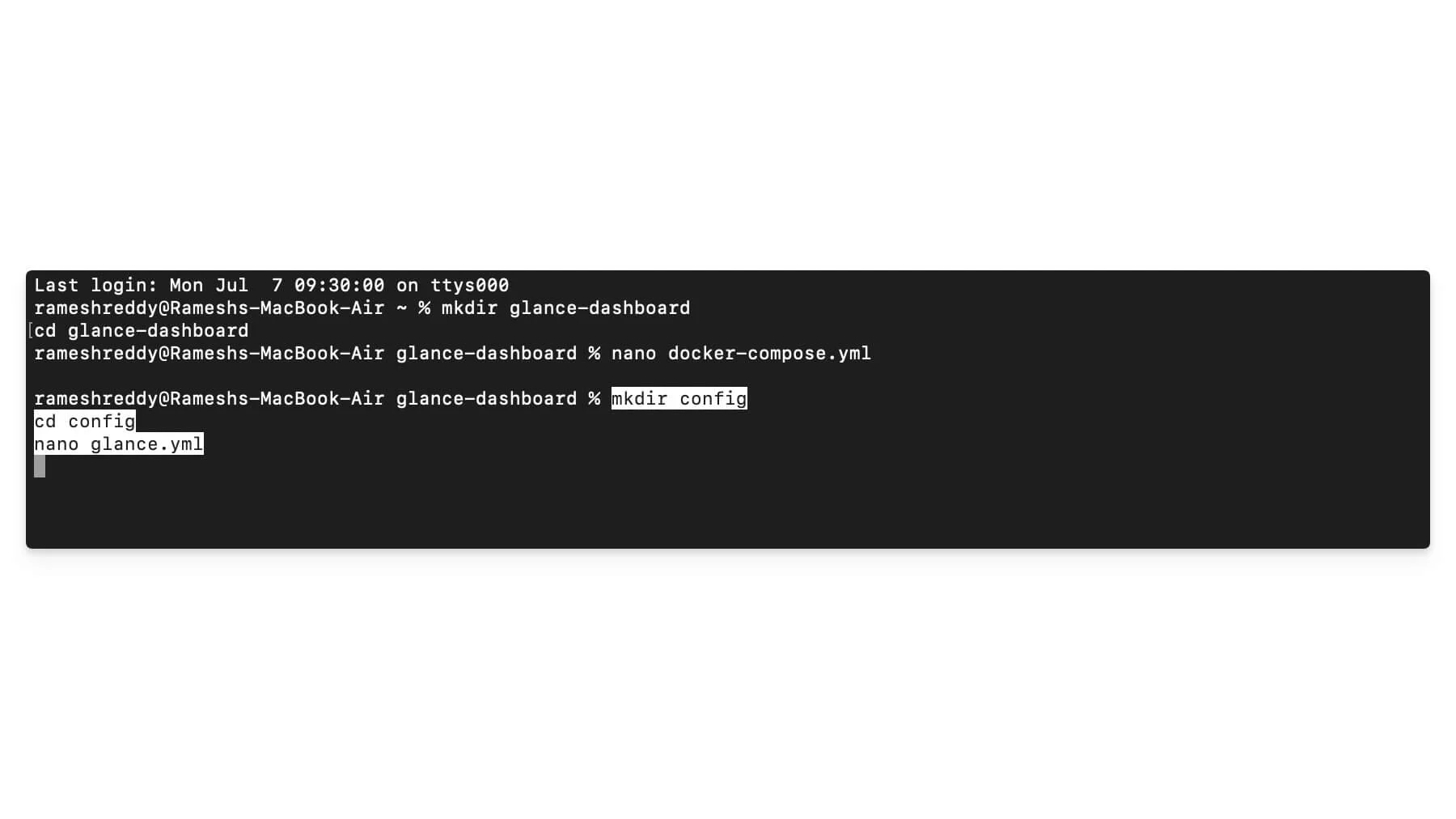
Ensuite, créez un dossier de configuration de base en utilisant les commandes suivantes
Config Mkdir
configuration du CD
nano gleance.yml
Étape 6: Collez ce code
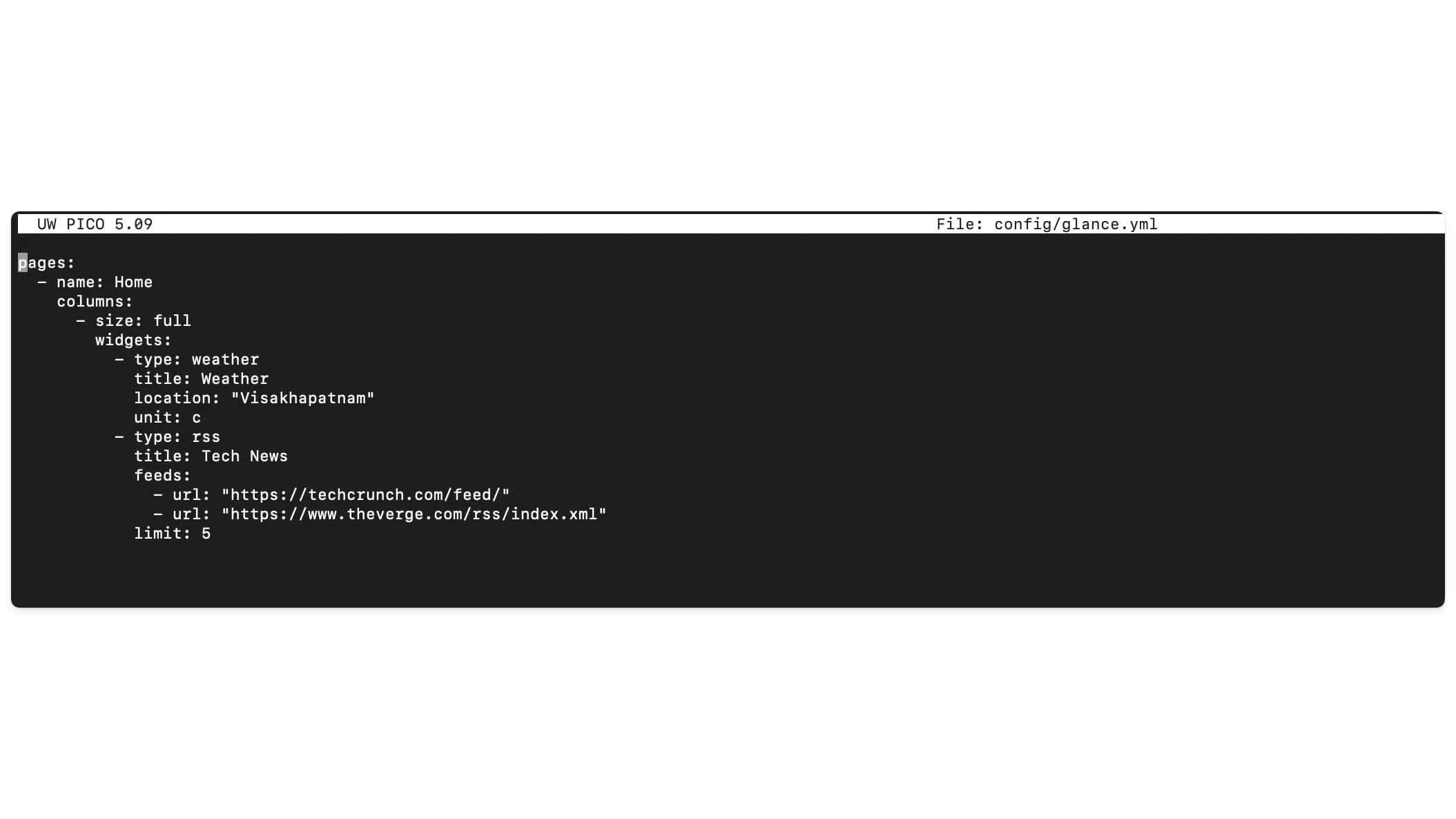
Maintenant, collez ce code à l'intérieur du fichier de configuration que vous avez créé à l'étape précédente: nano glance.yml
Pages:
- Nom: Accueil
Colonnes:
- Taille: pleine
widgets:
- Type: temps
Titre: météo
Emplacement: «Visakhapatnam»
Unité: C
- Type: RSS
Titre: Tech News
aliments:
- URL: "https://techcrunch.com/feed/"
- URL: «https://www.theverge.com/rss/index.xml»
Limite: 5
Appuyez sur Control + O, puis entrez pour enregistrer, puis contrôlez + x pour quitter
Étape 6: Pour exécuter le conteneur Docker localement sur votre appareil, vous pouvez accéder au tableau de bord Glance en vous rendant à votre hôte local. Ouvrez maintenant n'importe quel navigateur sur votre appareil et visitez ce lien: http: // localhost: 8080 /, et c'est tout, vous verrez maintenant un tableau de bord de regard fonctionner sur votre appareil.
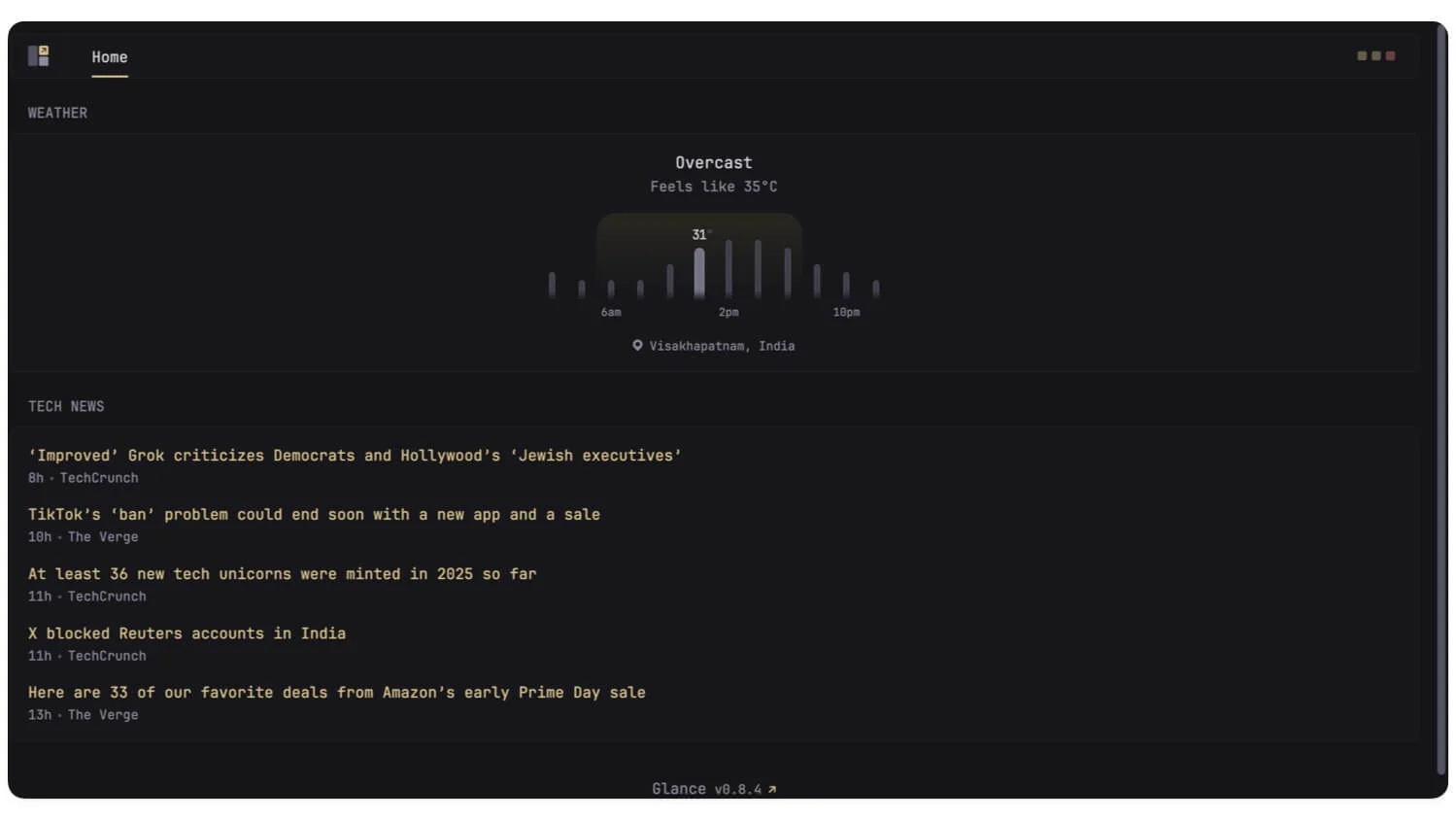
Si vous faites face à des erreurs:
Assurez-vous que Docker fonctionne en arrière-plan. Vous pouvez utiliser cette commande: docker ps
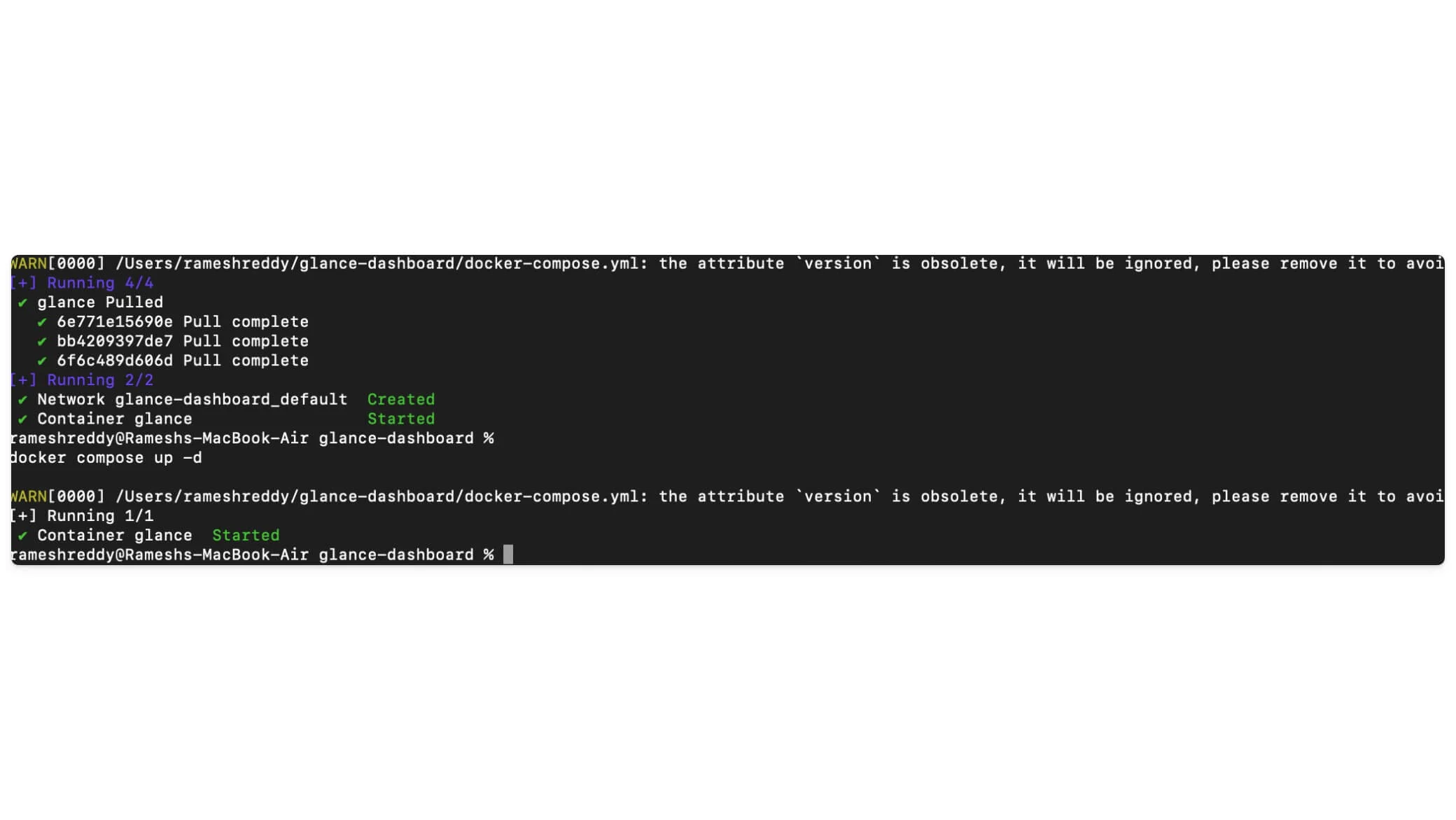
Ensuite, vous utilisez des journaux pour trouver la cause profonde du problème. Utilisez la commande suivante pour vérifier les journaux: Docker Logs Glance
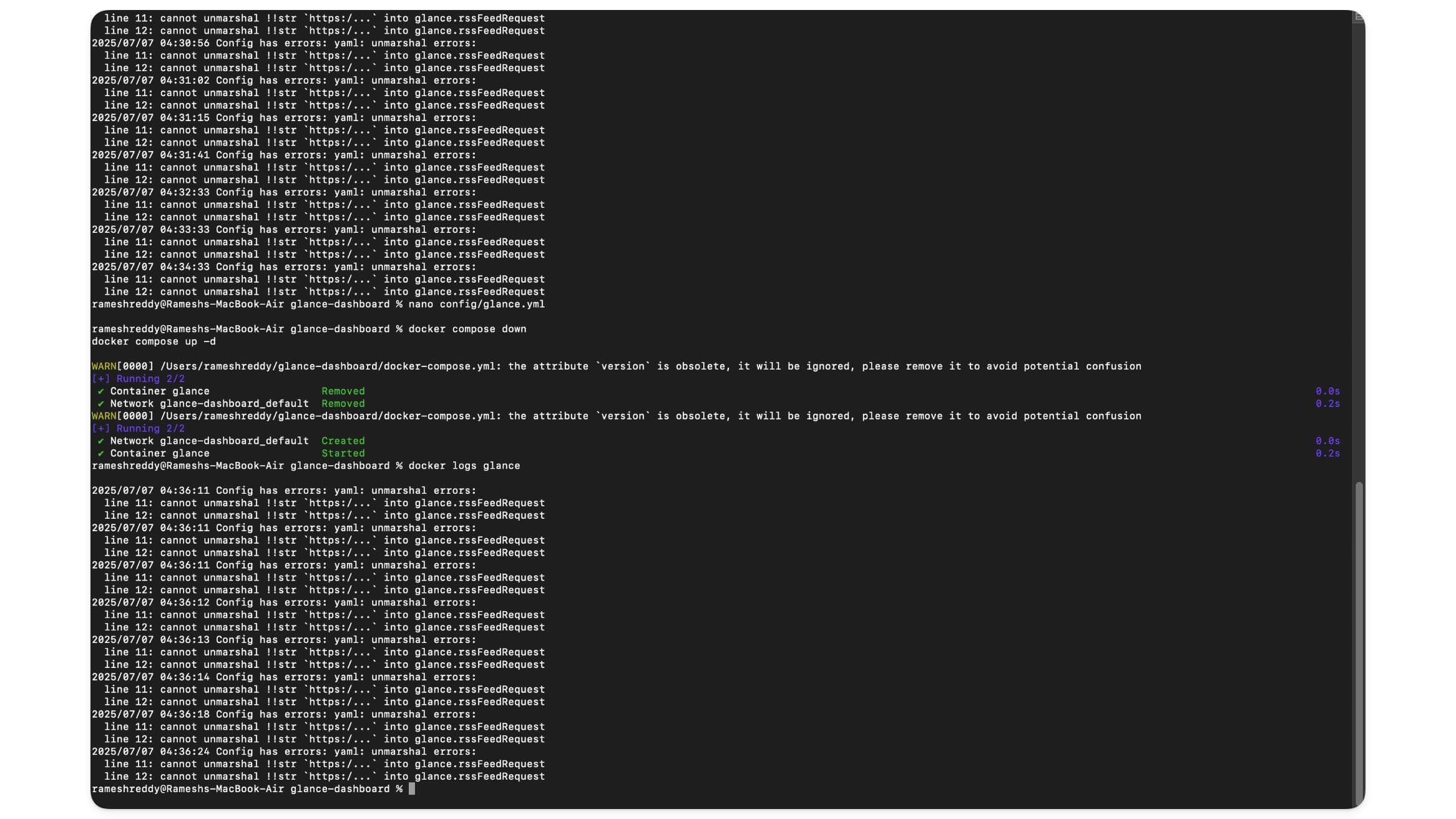
Comment installer et configurer un coup d'œil sur vos fenêtres
Étape 1: Visitez www.docker.com et téléchargez et installez Docker sur vos fenêtres. Si vous êtes invité, redémarrez votre appareil Windows. Ensuite, ouvrez Docker sur vos fenêtres et utilisez la commande suivante pour créer un dossier Glance.
Étape 2: Maintenant, utilisez le bloc-notes pour créer un nouveau fichier et le nommer docker-compose.yml et coller le code suivant.
Pages:
- Nom: Main
Colonnes:
- Taille: petite
widgets:
- Type: RSS
Titre: Tech News
Limite: 5
URL: «https://www.theverge.com/rss/index.xml»
- Type: Reddit
Titre: R / Technologie
Limite: 5
Subdreddit: «Technologie»
- Type: temps
Titre: météo
Emplacement: «Visakhapatnam, in»
unités: métrique
Hour Format: 12h
- Taille: pleine
widgets:
- Type: groupe
widgets:
- Type: hacker-news
- Type: Reddit
subdreddit: auto-hébergé
show-thumbnails: vrai
- Type: RSS
Titre: les mises à jour GitHub
Limite: 5
URL: «https://github.blog/changelog/feed/»
- Type: marchés
Titre: Prix du marché
Marchés:
- Symbole: BTC-USD
Nom: Bitcoin
- Symbole: AAPL
Nom: Apple
- Symbole: MSFT
Nom: Microsoft
- Taille: petite
widgets:
- Type: Docker
Titre: Conteneurs Docker
- Type: système
Titre: Statistiques système
- Type: Custom
Titre: Mes notes
Contenu: «C'est un widget personnalisé. Vous pouvez écrire n'importe quoi ici!»
Déplacez ce fichier vers le dossier Créé de Glance et enregistrez le fichier.
Étape 3: Maintenant, créez un dossier Compose en utilisant la commande suivante: docker-compose.yml
Version: «3»
services:
coup d'oeil:
Image: GLANEAPP / GLANCE
conteneur_name: regard
Volumes:
- ./glance.yml:/app/config/config.yml
PORTS:
- «8080: 8080»
Étape 5: Enfin, démarrez Docker à l'aide de la commande suivante: Accédez au dossier: CD C: \ Users \ Yourname \ Gloance-Dashboard
Étape 6: Démarrez le regard en utilisant ce dossier: docker-compose up -d
Ouvrez maintenant votre navigateur et visitez votre http: // localhost: 8080 pour accéder à un coup d'œil localement sur votre appareil.
C'est donc ainsi que vous pouvez installer et configurer un coup d'œil localement sur votre appareil. Maintenant, une fois que vous avez défini votre accès, voici quelques éléments que vous devez savoir si vous êtes un débutant ou si vous utilisez un coup d'œil pour la première fois.
Bases de l'utilisation du regard
Si vous êtes un débutant ou si vous utilisez un coup d'œil pour la première fois, voici quelques éléments que vous devez savoir. Comme je l'ai dit, Glance est une application Web auto-hébergée qui peut être hébergée et exécuter localement sur votre appareil.
Pour plus de personnalisation, vous pouvez simplement modifier le fichier YML Glance. Cependant, avant cela, l'apprentissage du fonctionnement du regard peut vous aider à le personnaliser en fonction de votre préférence sans aucun problème.
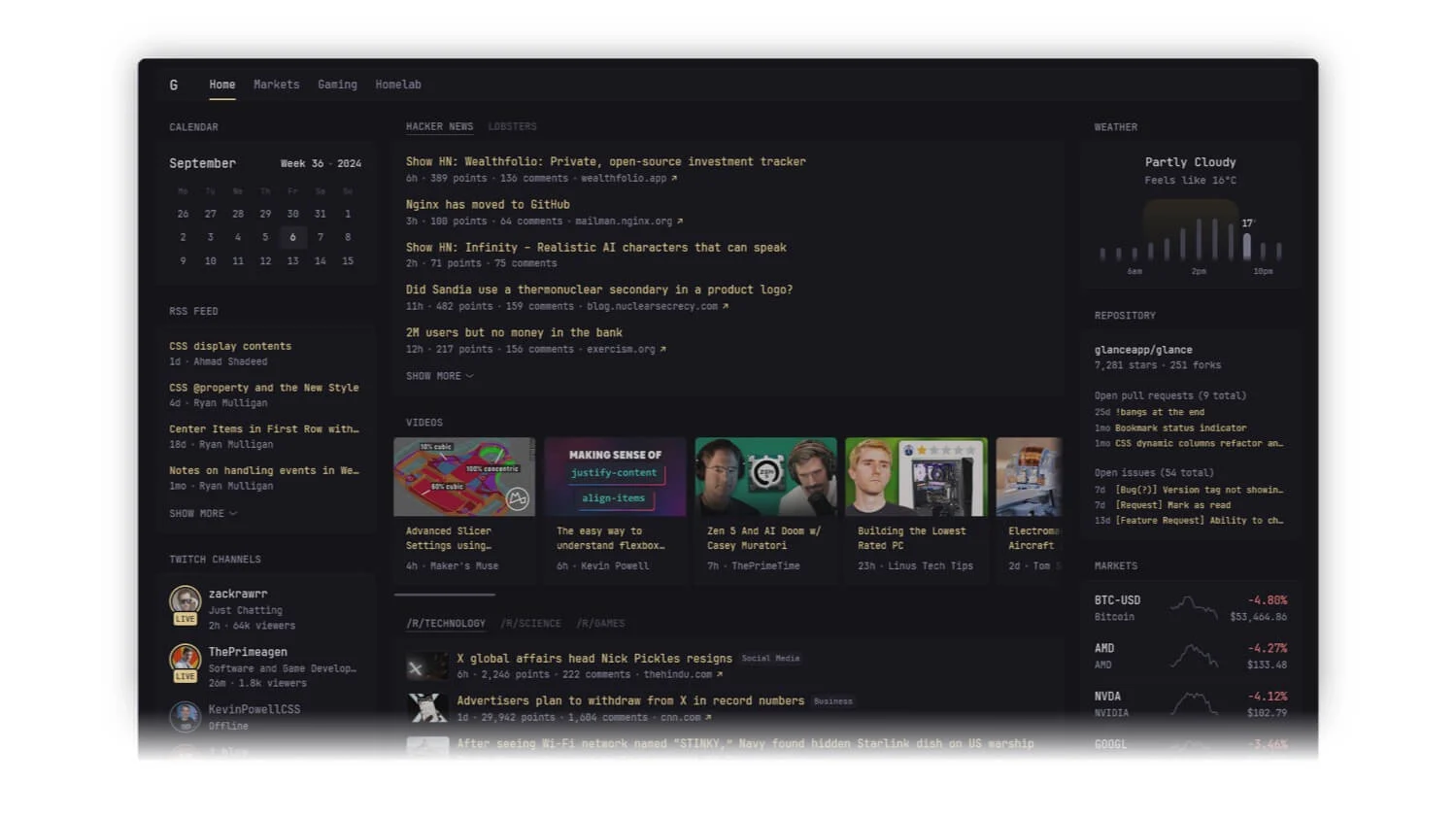

Donc, fondamentalement, le regard fonctionne dans une méthode à trois couches. Tout d'abord, il contient des pages que vous pouvez considérer comme chaque onglet ou une page distincte, comme la maison, les nouvelles et autres, où vous pouvez nommer la page.
Ensuite, chaque page est divisée en 3 colonnes, y compris la gauche, le centre et la droite, et dans chaque colonne, vous pouvez ajouter des widgets tels que la météo, le RSS, le calendrier, etc. Vous pouvez également ajouter des dispositions à un seul à colonne aux pages.
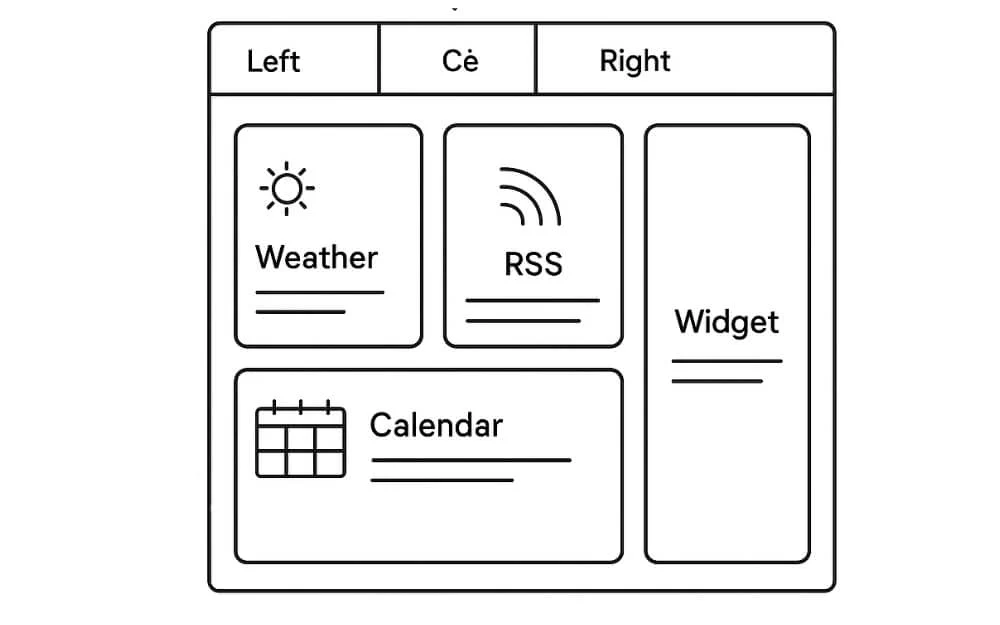
Pour supprimer ou ajouter des sections ou des widgets, vous devez modifier et personnaliser le regard de fichier texte. yml.
Glance ne prend pas en charge le glisser-déposer et également la personnalisation à l'aide de l'interface utilisateur graphique.
Si vous souhaitez personnaliser, vous pouvez modifier le regard. fichier yml. Cette approche peut ne pas convenir aux personnes qui préfèrent une interface utilisateur graphique, mais elle est nettement plus rapide et plus légère que la plupart des tableaux de bord personnalisés.
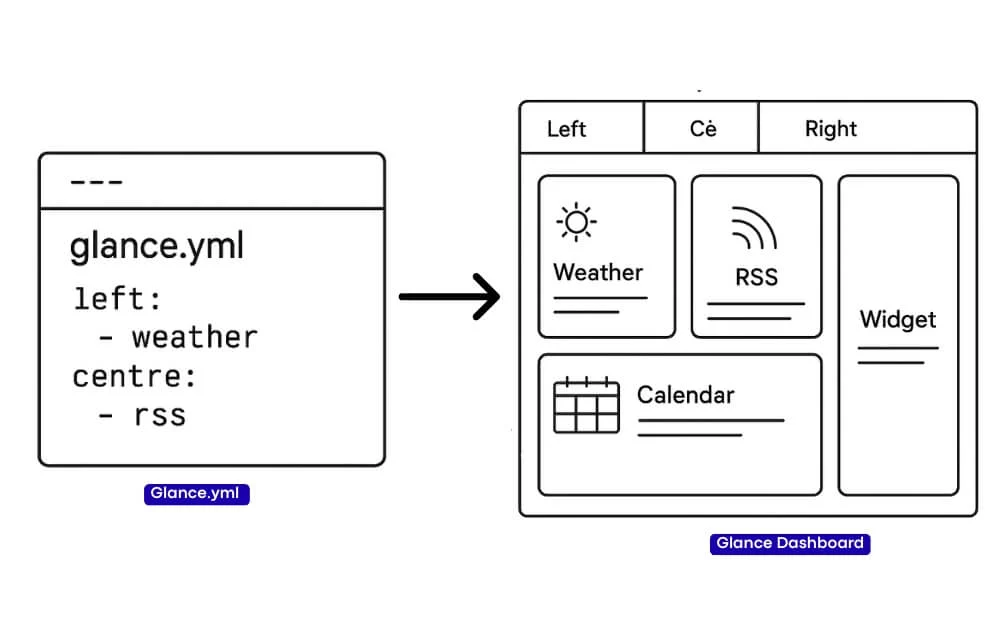
Par exemple, si vous souhaitez ajouter une nouvelle page dans le dossier Glance, vous pouvez la modifier. Fichier yaml. De plus, vous pouvez également modifier le nombre de colonnes que chaque page doit contenir et quelle fonctionnalité doit aller dans chaque colonne en utilisant des paramètres simples.
Mais pour être honnête, la personnalisation du tableau de bord Glance est la partie la plus difficile de l'utilisation de Glance si vous êtes un débutant. Si vous n'êtes pas un fan de la personnalisation via l'interface de ligne de commande, ou si vous préférez une interface utilisateur graphique, il existe un moyen facile de personnaliser votre tableau de bord de regard à l'aide de l'IA.
Vous pouvez utiliser n'importe quel LLM et lui demander de générer un bon plan pour la conception et la structure que vous souhaitez. Par exemple, voici la vue d'ensemble de la structure de la démo YAML utilisée par Glance. Fondamentalement, Glance utilise une hiérarchie simple en commençant par les pages et à nouveau avec le nom de la page, suivie de colonnes.
Chaque page a 1 à 3 colonnes, et chaque colonne a une liste de widgets, et chaque widget a un type et des options spécifiques.

Alors, que se passe-t-il si vous désalignez le code et qu'il y a une erreur? Un coup d'œil montre une erreur dans le navigateur ou les journaux, et pour la meilleure expérience, il ignorera également les pièces cassées et essaiera de charger le reste.
Cependant, grâce à l'IA, vous pouvez également éviter ces erreurs. Et voici comment vous pouvez utiliser l'IA pour créer un fichier de personnalisation simple de regard. Mais avant cela, parlons du processus manuel de création de votre propre tableau de bord avec la météo et les flux d'actualités RSS à partir de différentes sources, afin que vous obteniez un aperçu de base de la façon dont vous pouvez le personnaliser à l'avenir. Sans plus tarder, commençons.
Comment modifier et personnaliser le tableau de bord du regard
Pour vous aider à commencer, voici un processus étape par étape sur la façon dont j'ai créé un tableau de bord Glance avec Weather Plus Feed RSS à partir de différentes sources d'information.
Cependant, vous pouvez l'utiliser comme base et configurer votre propre tableau de bord personnel.
Étape 1: Ouvrez le fichier de configuration
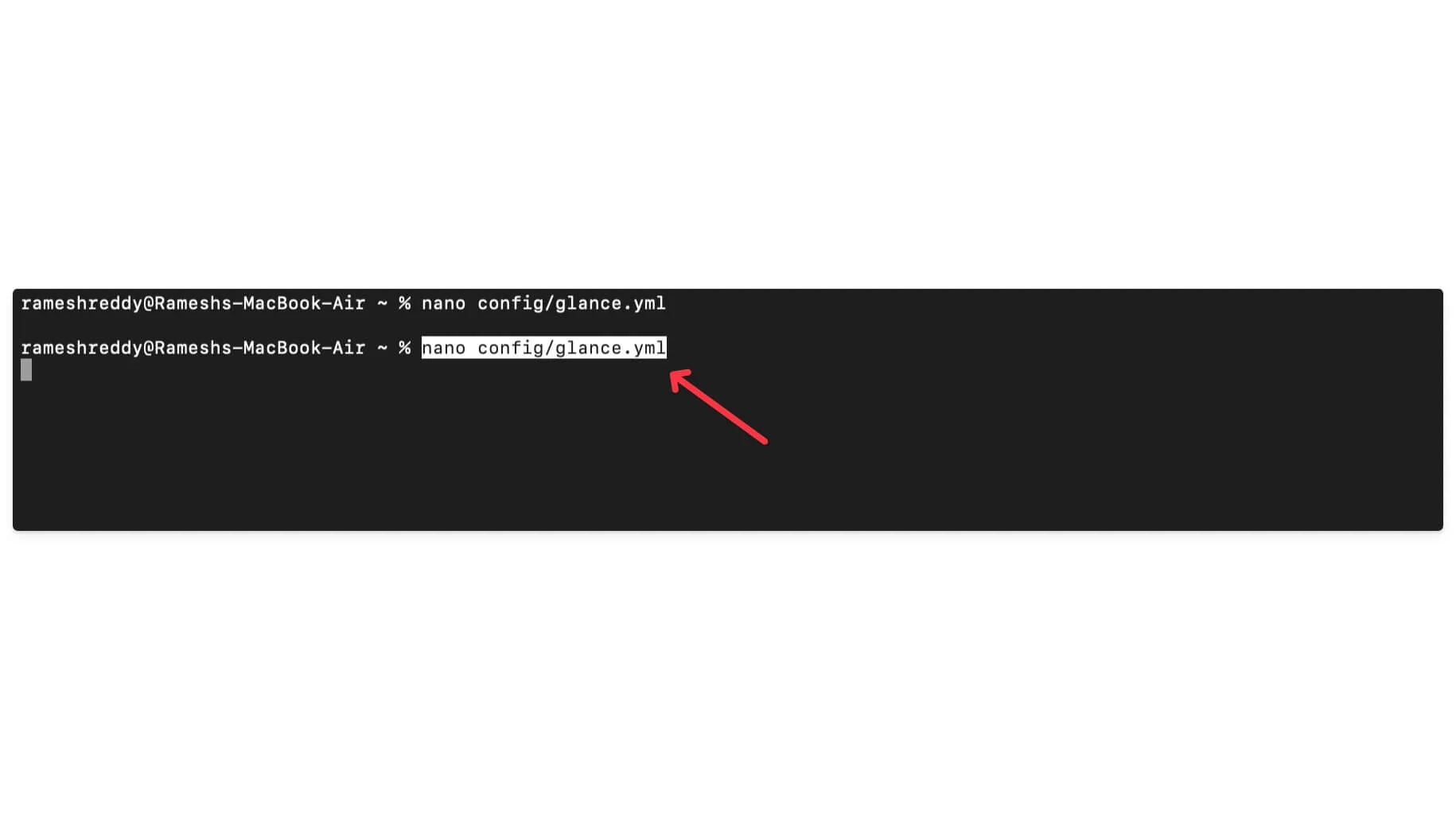
Vous pouvez utiliser un terminal sur votre Mac ou vos fenêtres. Utilisez la commande suivante pour accéder au fichier de configuration du tableau de bord Glance. Tout d'abord, accédez au tableau de bord Glance à l'aide de cette commande: CD ~ / GLANCE-DASHBOAK , puis utilisez cette commande: CD ~ / GLANCE-DASHBOOK, puis exécutez: Nano Config / Gloance.yml
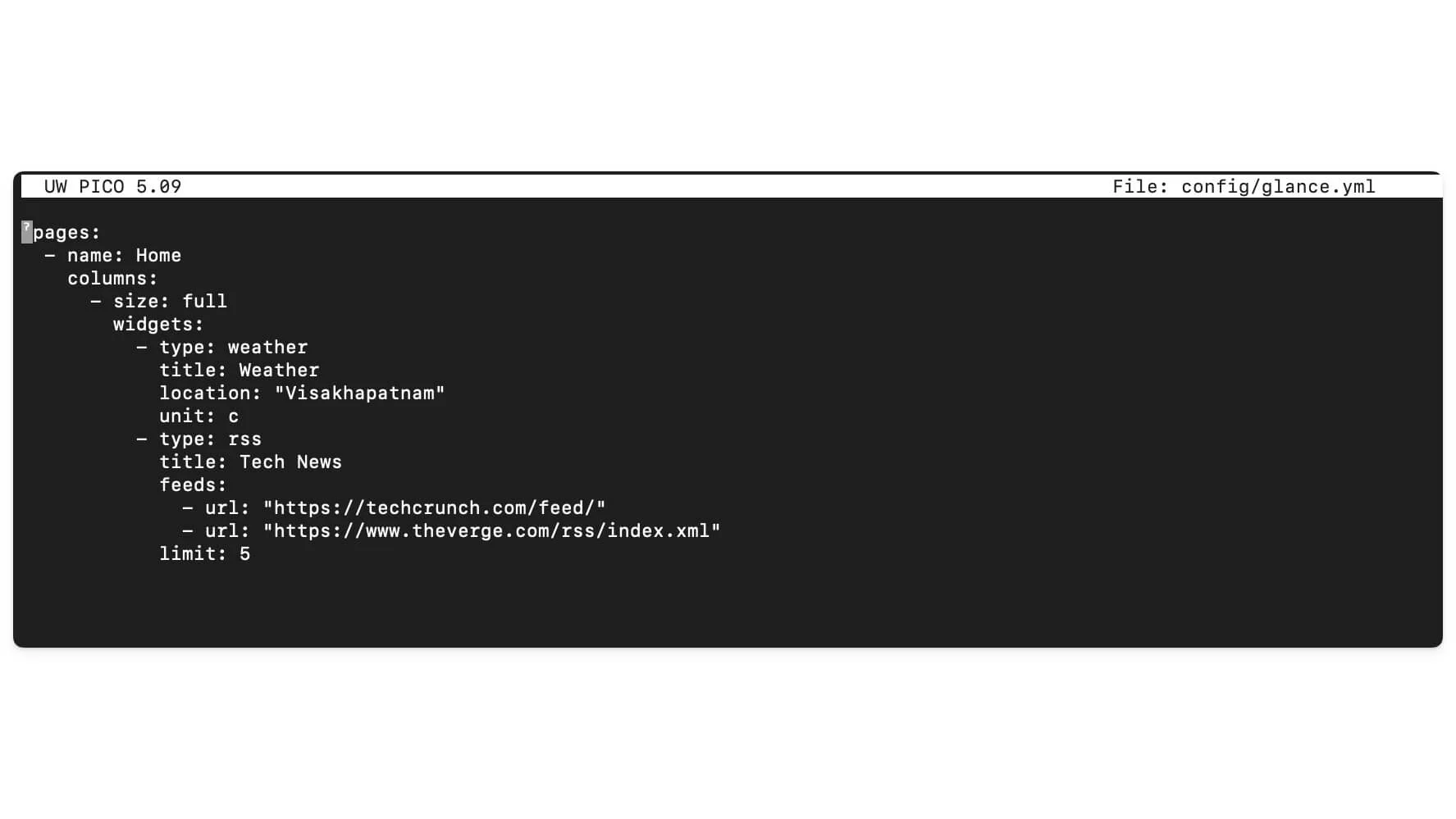
Modifiez maintenant le fichier de configuration.
Un fichier de démarrage simple et simple contient une hiérarchie commençant par les bases, le nom de la page et les colonnes avec les tailles et les types de widgets que vous devriez avoir. Chaque widget a des paramètres différents. Par exemple, le widget météo contient le type, l'emplacement, l'unité et le format. Le flux RSS, qui est actuellement Tech News, contient les flux, et ici vous pouvez ajouter l'URL.
Parallèlement, vous pouvez également ajouter des URL provenant d'autres sources comme TechCrunch. Il est également livré avec d'autres paramètres pour vous aider à limiter le nombre de sources que vous souhaitez voir. Pour ce cas, j'ai fixé la limite à 7.
Voici le format de fichier de configuration par défaut que vous pouvez suivre:
Pages:
- Nom: Accueil
Colonnes:
- Taille: petite
widgets:
- Type: Calendrier
Premier jour de semaine: lundi
- Type: RSS
Limite: 10
effondrement après: 3
Cache: 12h
aliments:
- URL: https://sefh.st/rsss/
Titre: selfh.st
Limite: 4
- URL: https://ciechanow.ski/atom.xml
- URL: https://www.joshwcomeau.com/rs.xml
Titre: Josh Comeau
- URL: https://samwho.dev/rs.xml
- URL: https://ishadeed.com/feed.xml
Titre: Ahmad ombragé
- Type: Twitch-Channels
Canaux:
- THE PRIMEAGEN
- J_Blow
- Piratesoftware
- Cohhcarnage
- Christitestech
- ej_sa
- Taille: pleine
widgets:
- Type: groupe
widgets:
- Type: hacker-news
- Type: homards
- Type: vidéos
Canaux:
- ucxuqsblhae6xw-yeja0tunw # conseils technologiques linus
- UCR-DXC1VOOVS8NHAVCCRZHG # Jeff Geerling
- ucsbjurrpoezykls9eqgamoa # foyer
- UCBJYCSMDUVYEL83R_U4JRIQ # Marques Brownlee
- uchnyfmqirrg1u-2msSqlbxa # Veritasium
- Type: groupe
widgets:
- Type: Reddit
Subdreddit: Technologie
show-thumbnails: vrai
- Type: Reddit
subdreddit: auto-hébergé
show-thumbnails: vrai
- Taille: petite
widgets:
- Type: temps
Lieu: Londres, Royaume-Uni
unités: métrique
Hour Format: 12h
- Type: marchés
Marchés:
- Symbole: espion
Nom: S&P 500
- Symbole: BTC-USD
Nom: Bitcoin
- Symbole: NVDA
Nom: Nvidia
- Symbole: AAPL
Nom: Apple
- Symbole: MSFT
Nom: Microsoft
- Type: rejets
Cache: 1d
Référentiels:
- GLANEAPP / GLANCE
- Go-Gitea / Gitea
- immich-app / immich
- Syncthing / Syncthing
Enfin, si vous souhaitez personnaliser une autre colonne, vous pouvez le personnaliser davantage avec différents paramètres. Vous pouvez afficher tous les widgets et leurs paramètres d'ici.
Une fois que vous avez configuré et personnalisé le fichier, vous pouvez enregistrer le fichier à l'aide de Ctrl + O , puis entrez et Ctrl + x . Si vous utilisez VS Code, enregistrez comme d'habitude.
Maintenant, allez sur votre hôte local et rafraîchissez votre tableau de bord. Maintenant, vous pouvez voir le nouveau tableau de bord de Glance avec la météo et aussi le fil d'actualités.
Comment vous pouvez utiliser l'IA pour personnaliser votre tableau de bord de regard
Vous pouvez utiliser l'IA pour élever tous vos efforts pour personnaliser votre tableau de bord de regard à l'aide d'une simple invite. Utilisez simplement n'importe quel LLM comme Chatgpt, Claude ou même Google Gemini.
Cela fonctionne également pour la version gratuite. Vous pouvez coller l'exemple de code et demander au LLM de personnaliser le code en fonction de vos préférences.
Par exemple, vous pouvez coller ce code et demander à LLM d'ajouter un nouveau widget, comme un calendrier et une simple liste de tâches, à votre colonne. Vous pouvez également le personnaliser davantage en indiquant aux paramètres spécifiques, ainsi que la colonne, la section et les pages que vous souhaitez ajouter à ce widget, et plus encore.
Dans ce cas, j'utilise ChatGpt pour personnaliser mon interface de regard à l'aide d'une simple invite.
Tout d'abord, allez sur chatgpt.com directement à Chatgpt. com et collez le code suivant et entrez l'invite ci-dessous. Et c'est tout. Maintenant, copiez le code et accédez au fichier de configuration de votre coup d'œil.
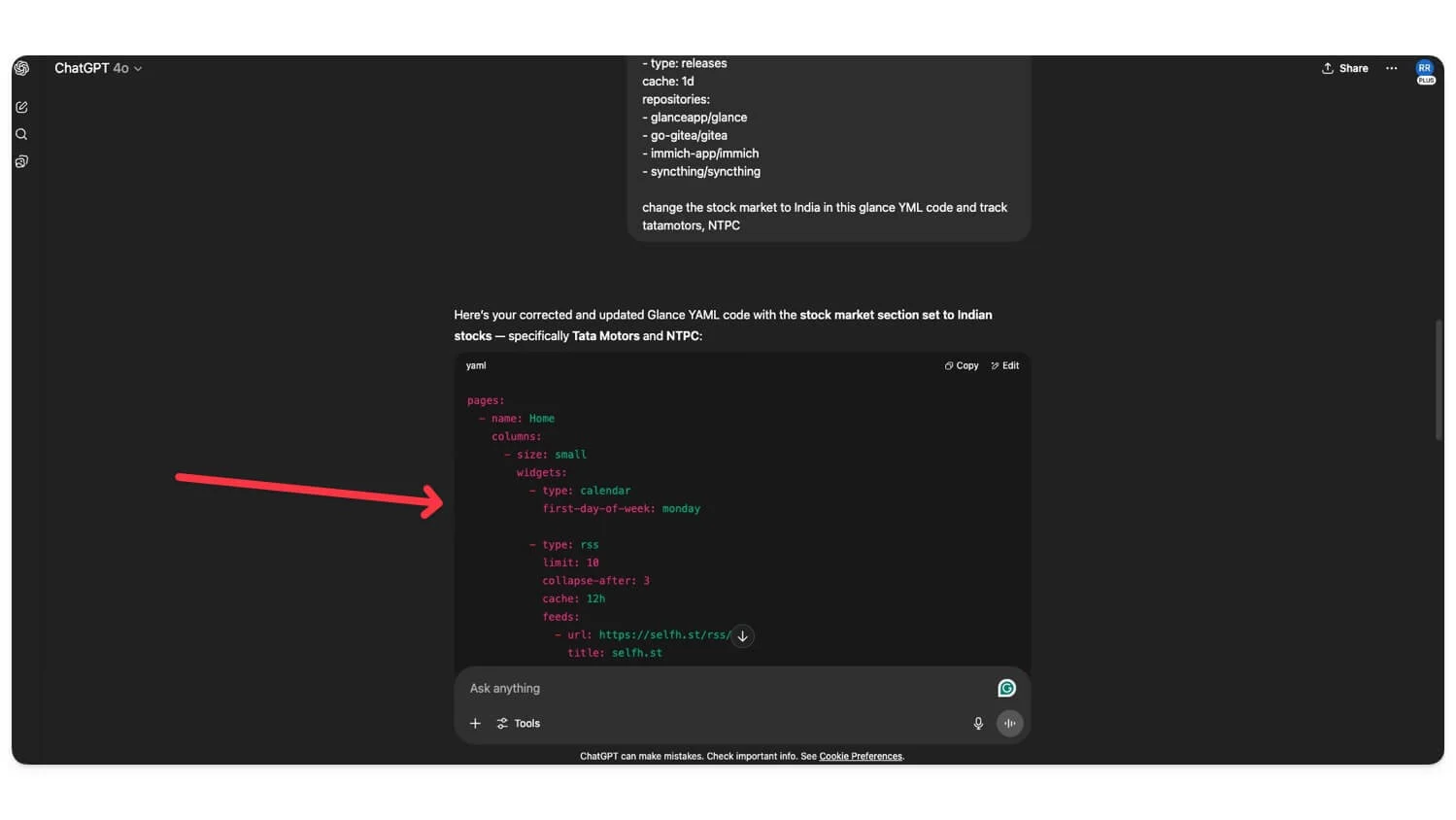
Vous pouvez utiliser le terminal et la commande suivante pour ouvrir ou créer un coup d'œil. Fichier YML et collez le code directement dans le dossier Glance et enregistrez-le. C'est ça.
Ouvrez le terminal et utilisez cette commande: Assurez-vous que Docker fonctionne en arrière-plan. Utilisez cette commande: nano config / gleance.yml, puis ouvrez le fichier et collez le code que vous avez généré à partir de Chatgpt, cliquez sur le contrôle + O et entrez, et contrôlez + x, puis sortez du fichier et enregistrez-le.
Accédez maintenant au navigateur, puis actualisez la page, et vos modifications seront automatiquement appliquées; Sinon, vous devez redémarrer le regard. Vous pouvez utiliser les commandes suivantes:
Docker composé
docker composé -d
N'oubliez pas que pour obtenir une sortie sans erreur, vous devez fournir plus de contenu au LLM que vous utilisez; Étant donné que le regard est très strict sur le format, même une erreur ou un côlon manquant en une seule ligne pourrait briser le widget. Vous pouvez afficher tous les formats de widget et le code à partir de la page GitHub officielle, coller le code et demander à l'IA de le modifier. J'ai vécu plus d'erreurs tout en utilisant le chatppt que manuellement, alors prenez-le comme une option agréable à have au lieu de dépendre complètement de cela.
Votre tableau de bord Glance sera désormais personnalisé simplement à l'aide d'une IA simple comme Chatgpt. Vous pouvez également le personnaliser avec vos propres styles et sélection personnalisés, et également ajouter différents widgets de la liste des widgets disponibles.
Voici les erreurs les plus courantes qui se produisent lors de la personnalisation de votre tableau de bord
Étant donné que le regard est configuré manuellement à l'aide de YAML, il est très strict quant à la mise en forme et à l'identification des différents éléments, et comme les fichiers YAML dépendent entièrement d'un espacement et d'une structure précis, un mauvais espace ou un mauvais colon peut rendre le fichier entier illisible, ce qui peut facilement provoquer des erreurs tout en personnalisant votre tableau de bord de regard.
Malheureusement, comme je l'ai dit, il n'y a pas de constructeur visuel pour éviter de telles erreurs. Mais pour vous aider, voici les erreurs les plus courantes qui se produisent pendant le processus de personnalisation du regard et comment vous pouvez facilement les réparer:
Le premier est une erreur de syntaxe YAML , qui se produit en raison de l'espacement erroné, des colons manquants, et également de l'utilisation d'onglets au lieu d'espaces. Heureusement, il existe un outil de liaison YAML pour vérifier son formatage. Si vous faites face à une erreur, vous pouvez également utiliser l'IA pour résoudre les problèmes de formatage sans modifier manuellement chaque ligne.
Une autre erreur courante dont de nombreux utilisateurs se plaignent sont les widgets qui ne sont pas affichés , ce qui peut se produire en raison de paramètres de type manquant ou incorrects dans la configuration du widget. Pour résoudre ce problème, vous devez revérifier le nom du widget, la configuration, le type et les paramètres tout en le configurant. L'IA peut aider à résoudre ce problème facilement.
Un autre problème courant est « incapable de démarrer » et une erreur de crash , ce qui peut se produire en raison d'un regard non valide ou illisible. fichier yml. Pour cela, assurez-vous que Docker s'exécute avec succès en arrière-plan et vérifiez également vos journaux de regard pour résoudre tout problème de formatage.
De nombreux utilisateurs sont également confrontés à d'autres problèmes comme le widget météo ne fonctionnent pas, l'interface utilisateur ne se charge pas, les modifications qui ne s'appliquent pas ou le port 8080 déjà utilisés. Tout cela se produit en raison de configurations incorrectes. Si le port 8080 ne fonctionne pas, cela pourrait être dû au fait qu'une autre application utilise déjà ce port. Vous devrez arrêter cette application pour résoudre le problème.
Top 5 des caractéristiques du tableau de bord Glance
En raison de l'augmentation de la consommation d'informations et de l'utilisation d'une grande variété d'applications, l'obtention d'informations de ces applications est devenue un problème au fil du temps.
Beaucoup de gens ont été fatigués de basculer entre les applications, par exemple, une application pour vérifier un calendrier, une application différente pour vérifier la météo, une autre pour vérifier les nouvelles et une autre pour garder une trace du marché boursier pour rester à jour avec les dernières nouvelles. Cela peut prendre beaucoup d'efforts et peut être distrayant, surtout si vous changez souvent pour rester à jour avec différentes applications.
Heureusement, il existe une solution facile, comme Glance, qui peut vous aider à rester à jour sans basculer entre les applications. Voici cinq raisons pour lesquelles le regard est la meilleure option par rapport aux autres.
Hostomédien et privé
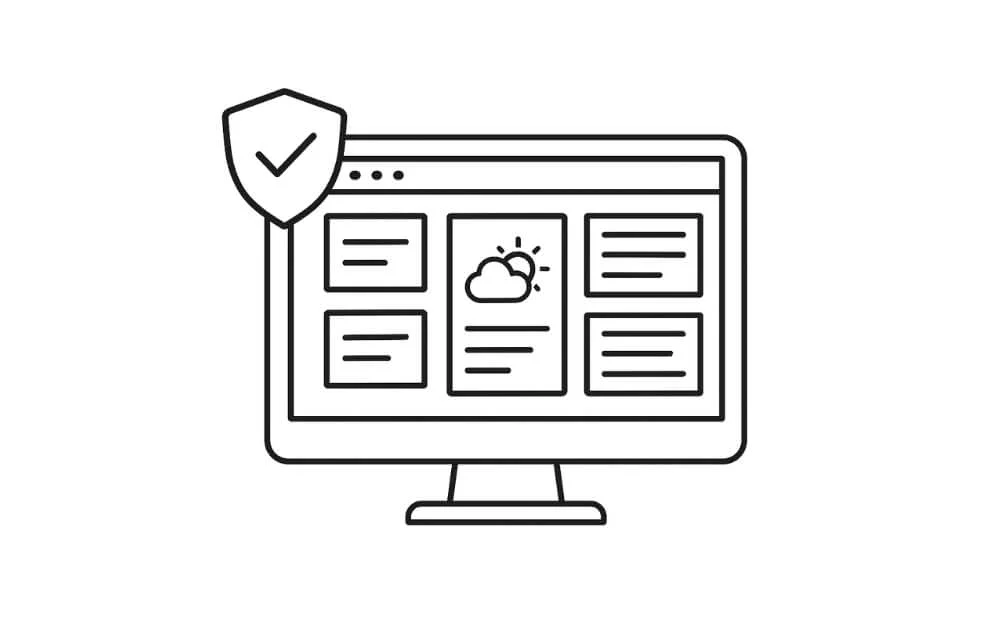
L'auto-hébergement de votre tableau de bord personnel localement sur votre appareil présente plus d'avantages que vous ne le pensez. Tout d'abord, toutes vos données resteront sur votre appareil. Si vous vous souciez davantage de la confidentialité et de la sécurité et que vous êtes le propriétaire complet de votre tableau de bord. De plus, il est également livré avec d'autres options de personnalisation que vous pouvez personnaliser en fonction de vos besoins.
Et comme il est hébergé sur votre appareil, et aussi contrairement aux tableaux de bord cloud, il est rapide, se charge plus rapidement et sans aucun problème. Et comme il est hébergé localement, il n'y a pas de publicités et aucune données n'est transférée entre vos appareils. Vous pouvez utiliser un coup d'œil complètement hors ligne sans aucun problème.
Super léger
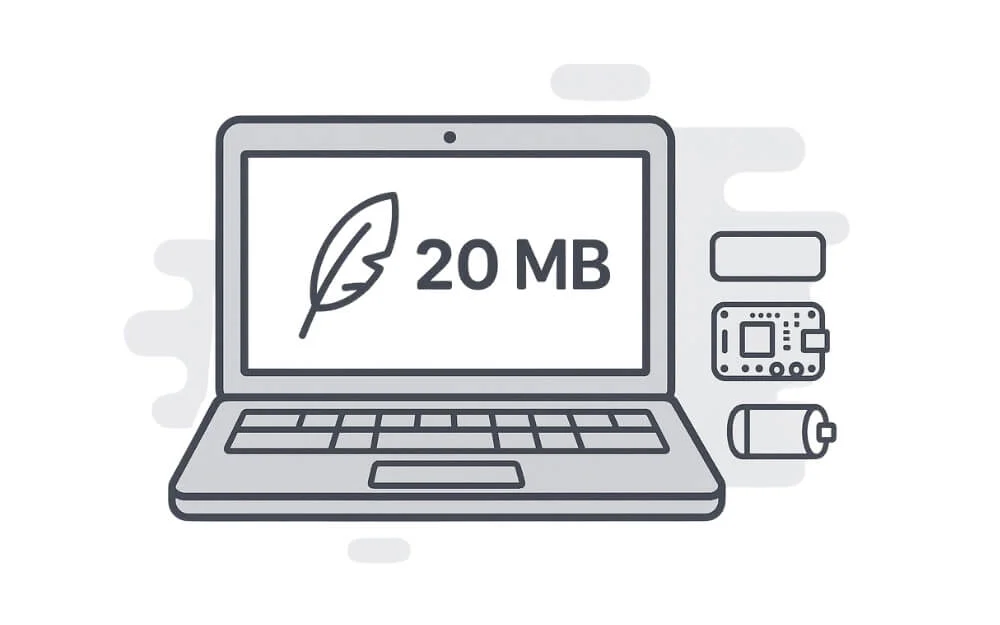
L'application Glance entière s'exécute sur un fichier binaire de 20 mb lorsque votre conteneur est utilisé. Puisqu'il n'a pas besoin d'une pile lourde comme Nodejs ou Python, il peut facilement fonctionner sur des appareils plus anciens, et il est également plus rapide par rapport à tout autre tableau de bord cloud.
J'ai installé un coup d'œil et je l'utilise depuis plus d'une semaine sans remarquer de problèmes de vidange de la batterie, surtout lorsque je l'exécute sur le navigateur Google Chrome, et je n'ai remarqué aucune vidange de batterie importante.
Options de personnalisation avancées
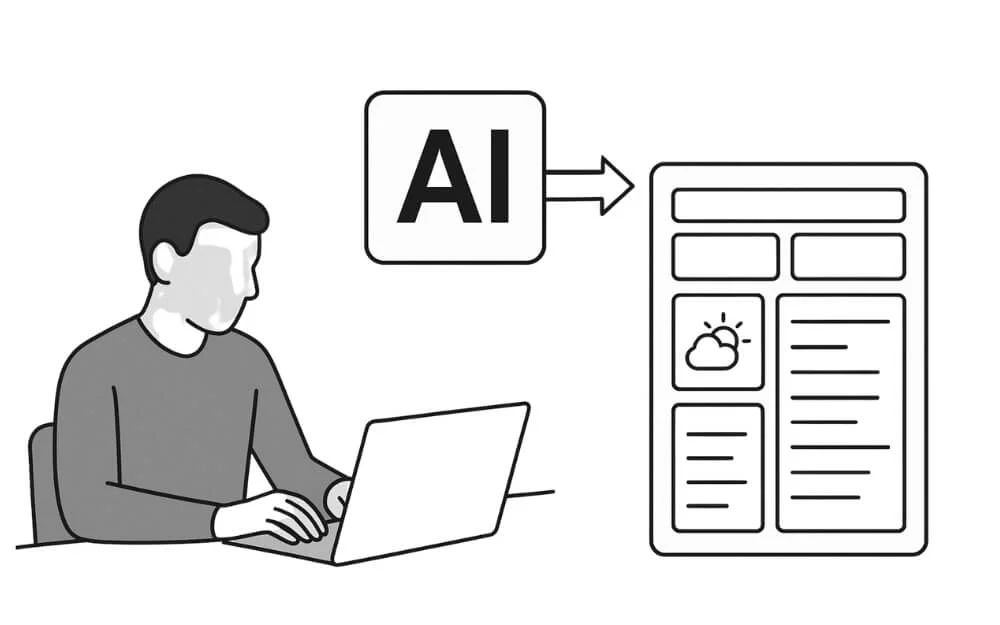
Étant donné que Glance est hébergée localement sur votre appareil, vous avez un contrôle complet pour le personnaliser en fonction de vos besoins. Cependant, si vous êtes un débutant ou si vous êtes quelqu'un qui n'aime pas faire face au code ou aux erreurs, vous pourriez avoir du mal au début. Mais vous pouvez utiliser l'IA pour personnaliser facilement votre tableau de bord personnel de votre regard en fonction de vos préférences.
Étant donné que l'IA est plus rapide et a également plus de contexte que vous, il peut facilement modifier des centaines de lignes de code. Il existe de nombreux widgets et options de personnalisation disponibles pour Gloance, que vous pouvez utiliser gratuitement sur votre appareil pour modifier et personnaliser votre expérience personnelle.
Énorme bibliothèque de widgets
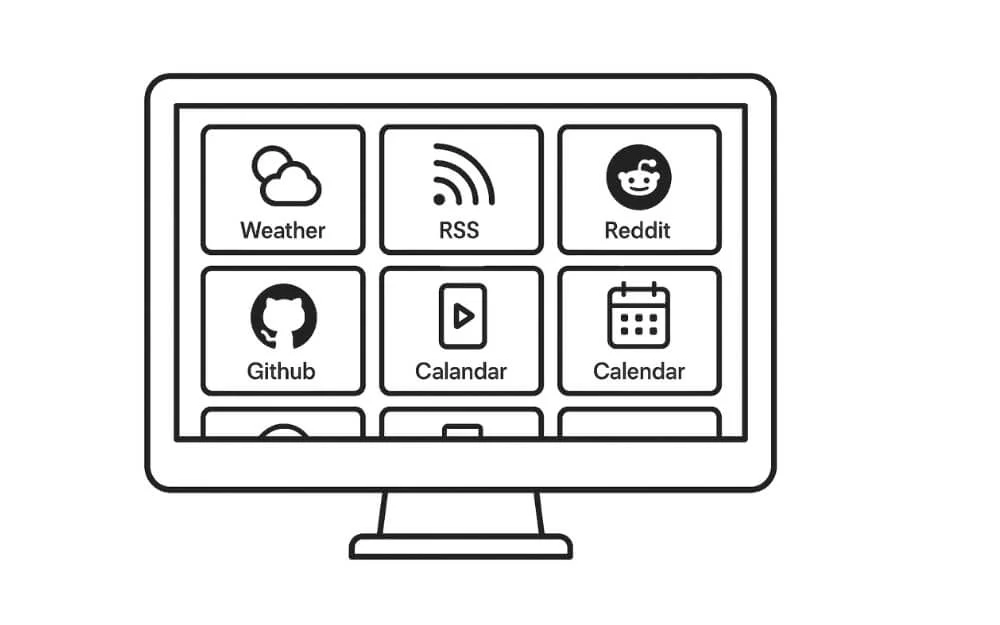
Une autre fonctionnalité supérieure de Glance est sa large bibliothèque de widgets, qui permet à tout utilisateur d'utiliser une grande variété de fonctionnalités sur son tableau de bord Glance. Lors de la rédaction de cet article, à partir de maintenant, Glance prend en charge plus de 40 widgets, notamment la météo, le RSS, le reddit, le github, les shorts YouTube, le calendrier, l'horloge, les signets, etc. La meilleure partie est que tous ces widgets fonctionnent instantanément sans aucune configuration ni API complexe.
Réduit la surcharge mentale
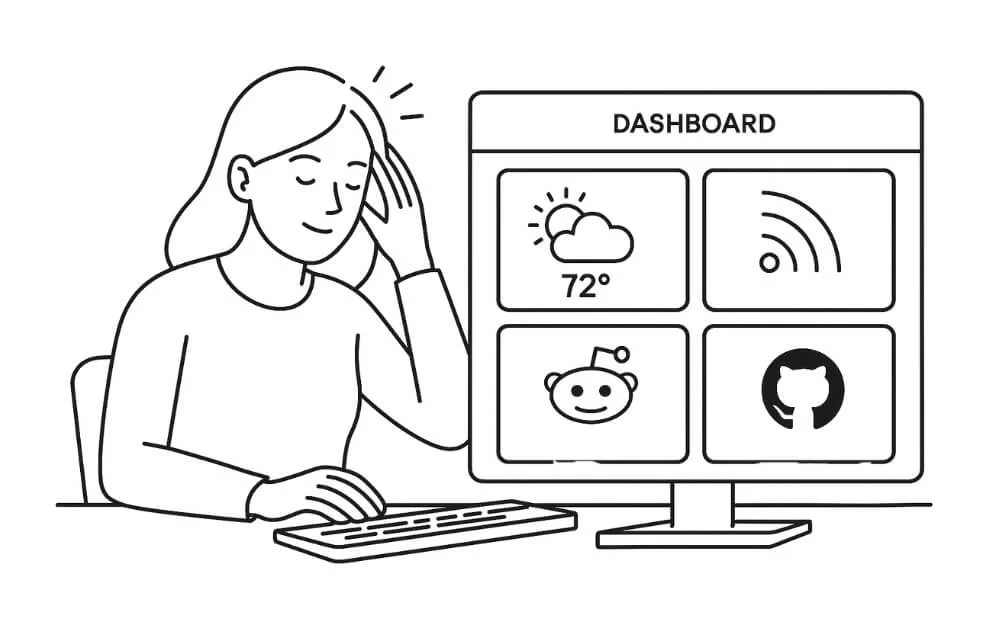
Le principal cas d'utilisation de ce tableau de bord personnel est de réduire votre surcharge mentale et d'accéder à toutes vos informations en un seul endroit, ce qui vous fait également gagner du temps et des efforts en basculant entre différentes applications. Avec ses options de personnalisation avancées et sa prise en charge des pages, des colonnes et des widgets, vous pouvez organiser toutes vos données dans un format simple, comme vous en avez besoin.
Grâce au large soutien du widget, tels que Weather, RSS, Reddit, GitHub, Shorts et même YouTube, il peut être utile pour la majorité des utilisateurs utilisant ces services. La meilleure partie est que toutes ces fonctionnalités fonctionnent sans aucune configuration d'API complexe, ce qui le rend adapté même aux utilisateurs occasionnels pour créer et utiliser leurs tableaux de bord personnels et obtenir toutes leurs informations en temps réel.
Organisez votre vie numérique
Ce sont donc les étapes détaillées de ce qu'est le regard, comment vous pouvez le configurer sur Windows et Mac, ainsi que comment utiliser l'IA pour réduire le travail manuel. De plus, les erreurs et correctifs courantes que vous devez connaître, ainsi que les cinq premières fonctionnalités qui font ressortir le reste.
J'utilise un coup d'œil depuis la semaine dernière, et cela me permet d'accéder facilement à toutes les informations en un seul endroit plutôt que de basculer entre différentes applications et outils pour rester à jour.
Puisqu'il est gratuit et facile à configurer, même pour les débutants, n'importe qui peut facilement configurer un tableau de bord. Cependant, si vous êtes un débutant, les étapes peuvent être complexes, mais nous nous assurons que ces étapes sont simples même pour les débutants.
FAQ sur l'installation d'un coup d'œil sur votre appareil
1. Puis-je accéder à mon tableau de bord de mon regard depuis mon téléphone ou ma tablette sur le même réseau?
Si votre mobile est connecté au même réseau, vous pouvez accéder à votre tableau de bord Glance sur http: // your-ip-address sur votre navigateur. Vous pouvez trouver votre adresse IP à l'aide de la commande IPConfig sur Windows et IPConfig sur les terminaux Mac.
2. Comment puis-je ajouter l'authentification ou la protection de mot de passe à mon tableau de bord de mon regard?
Actuellement, Glance ne prend pas en charge la connexion ou la protection des mots de passe. Cependant, vous pouvez verrouiller des onglets spécifiques ou même votre navigateur à l'aide d'une extension externe.
3. Puis-je partager mon tableau de bord avec quelqu'un d'autre sans donner pleinement accès à mon système?
Oui, vous pouvez le partager sur votre réseau à l'aide de la transfert de port ou de l'accès à distance. Ou, vous pouvez également l'héberger sur n'importe quel VPS et le partager.
4. Puis-je ajouter des widgets qui nécessitent des clés d'API, comme Google Calendar ou la notion?
Vous pouvez utiliser des widgets sans nécessiter d'intégration de l'API en un coup d'œil, vous pouvez intégrer vos widgets en utilisant IFRAME, ou même des widgets HTML personnalisés. Vous pouvez également utiliser des API externes avec un widget personnalisé et un jeton API via une variable d'environnement.
5. Y a-t-il un moyen de sauvegarder ma configuration de regard et de le restaurer plus tard?
Vous pouvez simplement jeter un coup d'œil à un fichier Gloance.yml Backup pour sauvegarder votre tableau de bord personnel de votre coup d'œil.
6. Le regard supporte-t-il le mode sombre ou les thèmes visuels? Puis-je le coiffer avec CSS?
Oui, le regard est livré avec un mode sombre intégré. Vous pouvez utiliser la bascule du mode sombre dans le coin supérieur droit de l'écran pour basculer entre les modes sombres et légers.
